Нові функції в One UI 6 / Android 14
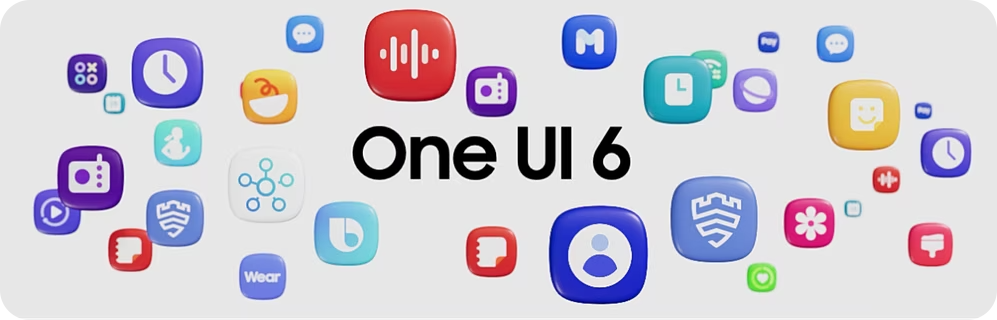
One UI 6 наповнений новими корисними функціями. Він постачається з цілою низкою нових опцій, які гарантують, що ваш телефон або планшет Galaxy підійде саме вам. З One UI 6 ви можете персоналізувати свої повсякденні завдання та підвищити продуктивність. Нові функції гарантують, що ваші дані залишаться захищеними та безпечними.
Ви можете налаштувати розмір, колір і положення годинника на екрані блокування. Вивчіть різні варіанти та знайдіть індивідуальний дизайн, який підходить саме вам. Скористайтеся потужною функцією редагування фотографій зі штучним інтелектом, щоб покращити якість зображення та виправити розмитий фон. Завдяки новій функції автоматичного блокування ви зможете краще контролювати підозрілу активність, забезпечуючи кращий захист вашого телефону.
Нижче наведено огляд усіх нових функцій, які увійшли в One UI 6.
One UI 6 доступна на наступних моделях Galaxy, але поступово буде впроваджуватися і на інших моделях:
Смартфони:
A53 5G
A54 5G
A34 5G
Flip5
Fold5
S21+ 5G,
S21 5G
S21 Ultra 5G
S21 FE 5G
S22, S22+
S22 Ultra
S23
S23 Ultra
S23+
S23 FE
A52s 5G
M33 5G
M53 5G
A33 5G
Планшети:
Tab S9 5G
Tab S9+ 5G
Tab S9 Ultra 5G
Tab S9 FE+
Tab S9 FE
Tab S9 FE+ 5G
Tab S9 FE 5G
Tab S9
Tab S9 Ultra
Tab S9+
Tab S8
Tab S8+ 5G
Tab S8 Ultra
Tab S8+
Tab S8+ 5G
Tab S8 5G
Tab S8 Ultra 5G
Нові параметри масштабування
Вирішіть, як ви бажаєте відображати вікно збільшення. Ви можете вибрати "На весь екран", "Режим вікна" або перемикатися між двома режимами.
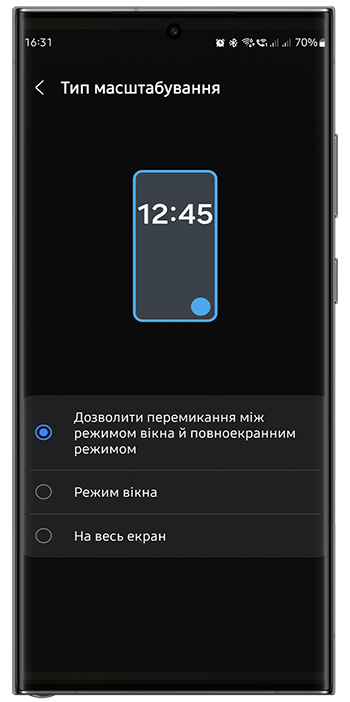
Налаштування товщини курсора
Тепер ви можете збільшити товщину курсора, щоб його було легше бачити під час редагування тексту.
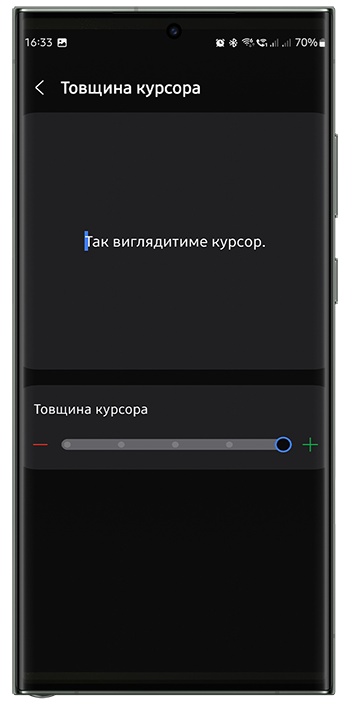
Дізнайтеся більше про спеціальні можливості
До налаштувань спеціальних можливостей додано посилання на вебсторінку Samsung Accessibility. Тут ви можете дізнатися більше про функції доступності, які дозволяють зробити наші продукти доступними для всіх.
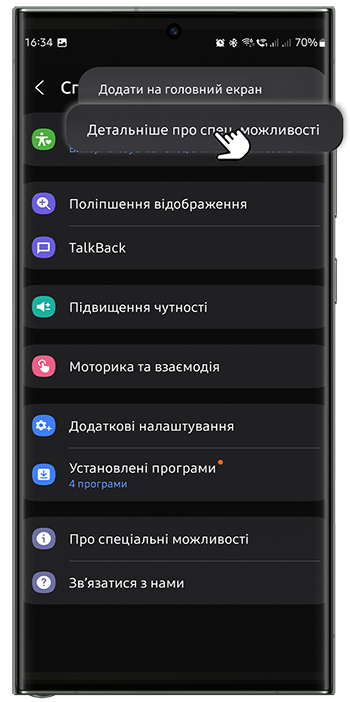
Покращений макет
Головний екран Використання пристрою перероблено. Це полегшує пошук потрібної інформації.
Більше вмісту у вашому щотижневому звіті
Ваш щотижневий звіт про використання дає вам інформацію про незвичні моделі використання, час пікового використання та розподіл часу використання пристрою.

Розумний режим польоту
Якщо ви ввімкнете Wi-Fi або Bluetooth, коли ввімкнено режим польоту, ваш телефон помітить це. Під час наступного використання режиму польоту Wi-Fi або Bluetooth залишаться ввімкненими.
Більш зручний доступ до налаштувань акумулятора
Налаштування батареї тепер мають власне меню налаштувань верхнього рівня. Це дає змогу легко перевіряти використання акумулятора та керувати налаштуваннями акумулятора.
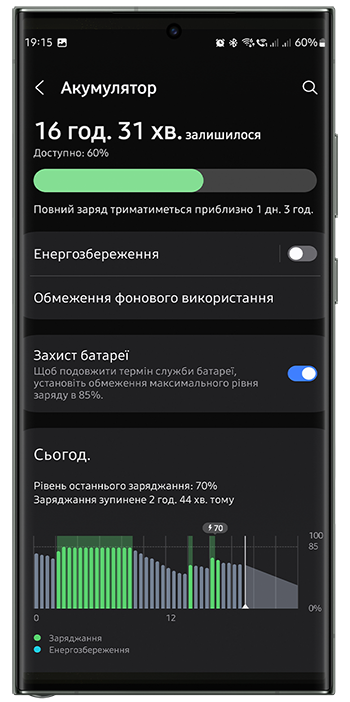
Простіше блокуйте загрози безпеці
Підвищте рівень захисту своїх програм і даних. Автоблокування запобігає встановленню невідомих програм, перевіряє наявність зловмисного програмного забезпечення та блокує шкідливі команди, які надсилаються на ваш телефон за допомогою USB-кабелю. Дізнайтеся все, що вам потрібно знати про Автоблокування, у статті Захистіть свій пристрій Galaxy за допомогою нової функції автоматичного блокування.
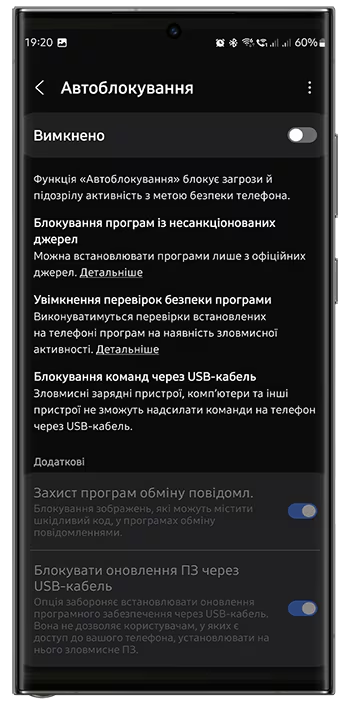
Покращений список нагадувань
Перегляд основного списку було перероблено. Ви можете керувати категоріями у верхній частині екрана. Під категоріями ваші нагадування будуть упорядковані за датою. Макет нагадувань із зображеннями та веб-посиланнями також покращено.
Нові категорії нагадувань
Категорія Місце містить нагадування, які сповіщають вас, коли ви перебуваєте в певному місці. Категорія Без опов. містить нагадування, які не містять сповіщень.
Додаткові параметри для створення нагадувань
Під час надсилання вмісту в програму Нагадування ви отримаєте повні параметри редагування, перш ніж буде створено нагадування. Під час створення нагадування можна також робити знімки за допомогою камери.
Нагадування на цілий день
Тепер ви можете створювати нагадування на цілий день і вибрати час, коли ви хочете отримувати сповіщення.
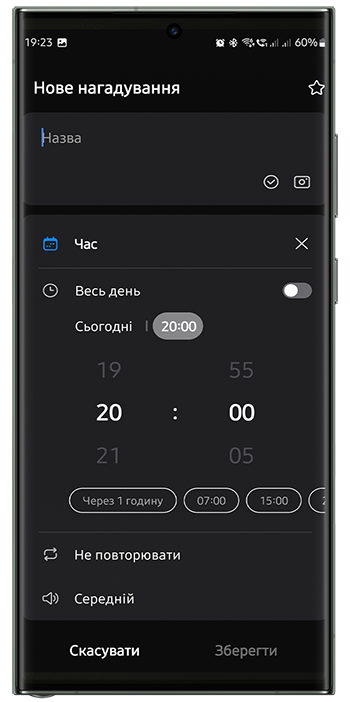
Швидкі дії для програм
Коли програма з’являється в результатах пошуку, ви можете торкнутися й утримувати програму, щоб отримати швидкий доступ до дій, які ви можете виконати. Наприклад, якщо ви шукаєте програму Календар, з’являться додаткові кнопки для додавання події або пошуку в календарі. Дії програми також відображатимуться в результатах пошуку самостійно, якщо ви шукатимете назву дії замість програми.
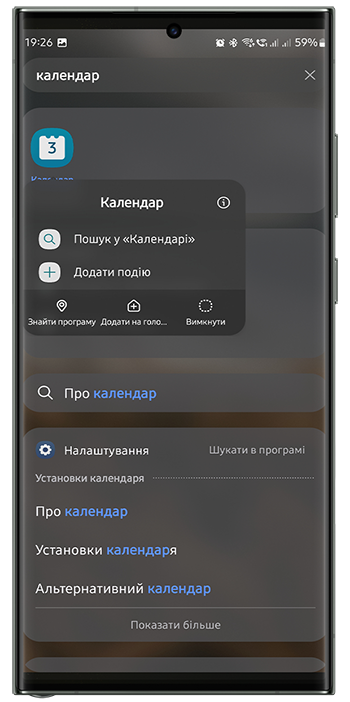
Покращений макет
Нове меню «Інструменти» полегшує пошук потрібних функцій редагування. Параметри Випрямлення і Перспектива об’єднано в меню Перетворення.
Налаштуйте прикраси після збереження
Тепер ви можете вносити зміни в малюнки, наклейки та текст, які ви додали до фотографії, навіть після збереження.
Скасувати та повторити
Не варто хвилюватися, якщо ви незадоволені зробленою трансформацією. Тепер ви можете легко скасувати трансформації, фільтри та тони.
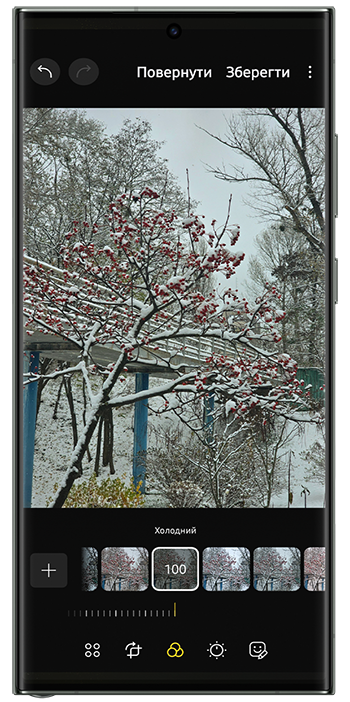
Малюйте на власних наклейках
Створюючи власні наклейки, тепер ви можете використовувати інструменти малювання, щоб зробити свої наклейки ще більш індивідуальними.
Нові фони та стилі тексту
Додаючи текст до фотографії, ви можете вибрати один із кількох нових фонів і стилів.
Швидке редагування в детальному перегляді
Під час перегляду зображення чи відео проведіть пальцем угору від нижньої частини екрана, щоб перейти до перегляду деталей. Тут ви зможете швидко отримати доступ до ефектів і функцій редагування, які можна відразу застосувати.
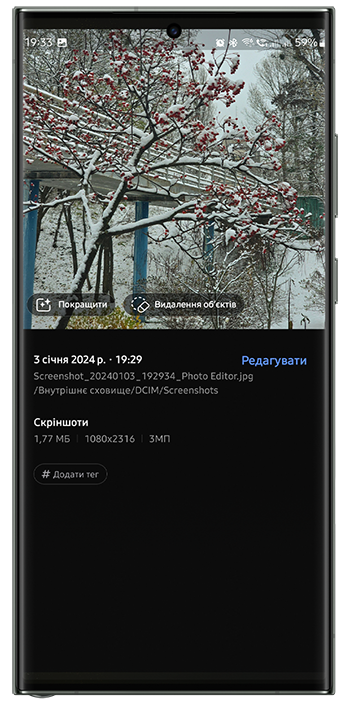
Перетягніть двома пальцями
Торкніться й утримуйте зображення та відео одним пальцем, а потім іншим пальцем перейдіть до альбому, куди ви хочете їх перекинути.
Зберігайте вирізані зображення як стикери
Коли ви вирізаєте щось із зображення, ви можете легко зберегти це як наклейку. Потім ви зможете використовувати його пізніше під час редагування зображень або відео.
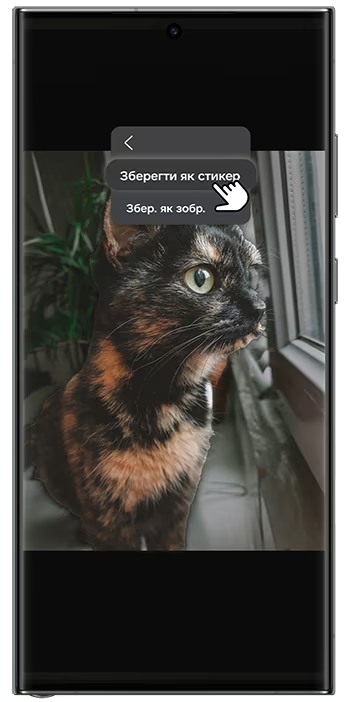
Покращений перегляд історії
Під час перегляду історії мініатюра з’являється, якщо провести пальцем угору від нижньої частини екрана. Тут ви можете додавати або видаляти зображення та відео.
Попередній перегляд зображень і відео
Коли ви ділитеся зображеннями чи відео з будь-якої програми, у верхній частині панелі «Поділитися» з’являться зображення для попереднього перегляду. Це дозволяє переглядати зображення та відео востаннє.
Додаткові параметри спільного доступу
Коли ви ділитеся вмістом, залежно від програми, тепер також з’являються додаткові параметри. Наприклад, якщо ви надсилаєте веб-сайт із веб-переглядача Chrome, у вас буде можливість надіслати знімок екрана з посиланням на веб-сайт.
Швидкий огляд вашого розкладу
Новий режим перегляду розкладу відображає всі ваші майбутні події, завдання та нагадування в хронологічному порядку.
Нагадування доступні в Календарі
Тепер ви можете переглядати та додавати нагадування в програмі Календар, не відкриваючи програму Нагадування.
Переміщення подій двома пальцями
У режимі перегляду «День» або «Тиждень» торкніться й утримуйте подію, яку потрібно перемістити, одним пальцем. Потім іншим пальцем перейдіть до дня, на який ви хочете його перемістити.
Простий та інтуїтивно зрозумілий дизайн
Загальний макет програми Камера спрощено. Кнопки швидкого налаштування у верхній частині екрана також перероблено.
Налаштуйте віджети камери
На головний екран можна додати власні віджети камери. Ви можете налаштувати кожен віджет на запуск у певному режимі зйомки та зберігати зображення в альбомі за вашим вибором.
Більше параметрів вирівнювання для водяних знаків
Тепер ви можете вибрати, чи відображатиметься водяний знак у верхній чи нижній частині фотографій.
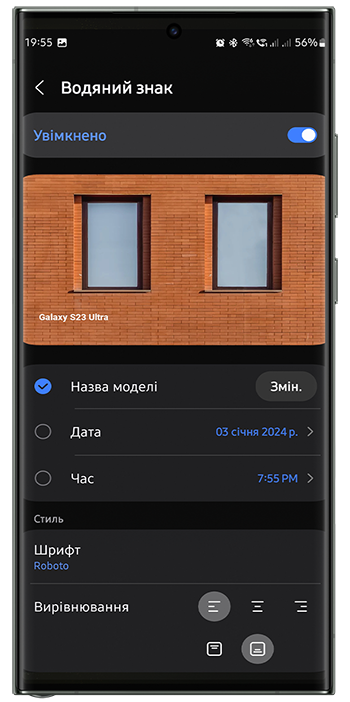
Швидкий доступ до налаштувань роздільної здатності
Кнопка роздільної здатності тепер доступна в швидких налаштуваннях у верхній частині екрана в режимах Photo та Pro. Це дає змогу швидко налаштувати роздільну здатність ваших фотографій.
Покращений вибір розміру відео
Після натискання кнопки розміру відео тепер з’являється спливаюче вікно. Це полегшує перегляд усіх варіантів і вибір правильного.
Просте вирівнювання камери
Якщо в налаштуваннях камери активовано лінії сітки, лінія рівня тепер з’являтиметься посередині екрана (у всіх режимах, крім панорами). Лінія рухатиметься, щоб показати, чи ваше зображення знаходиться на одному рівні з землею.
Трирівнева оптимізація якості
Ви можете вибрати між трьома рівнями оптимізації якості своїх фотографій. Якщо вибрати Максимум, ви отримаєте зображення найвищої якості. З Minimum ви зможете робити фотографії дуже швидко. Середній забезпечує найкращий баланс швидкості та якості.
Нові функції Автоналаштування частоти кадрів для відео
Автоматичний FPS дозволяє записувати яскравіші відео в умовах слабкого освітлення. Auto FPS тепер має три варіанти. Ви можете вимкнути цю функцію, використовувати її лише для відео зі швидкістю 30 кадрів/с або використовувати для відео зі швидкістю 30 кадрів/с і 60 кадрів/с.
Зверніть увагу: доступно для серії Galaxy S23 і Fold5.
Вимкніть функцію «Перехід: проведення вгору/вниз»
Проведення пальцем угору або вниз для перемикання між передньою та задньою камерами тепер необов’язкове. Ви можете використати цю функцію, щоб уникнути випадкових перемикань.
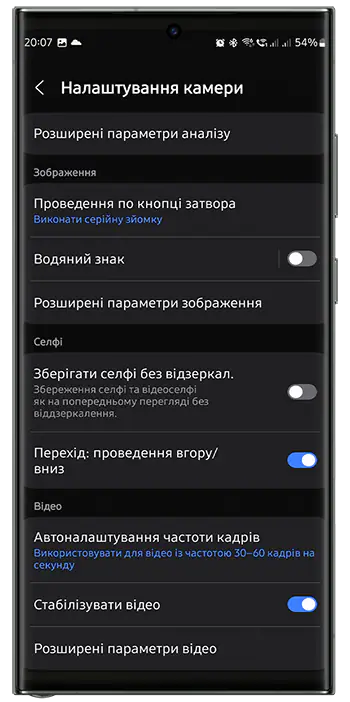
Полегшене сканування документів
Функція сканування документа була відокремлена від оптимізатора сцени. Завдяки новому автоматичному скануванню тепер ви можете автоматично сканувати документи щоразу, коли ви фотографуєте їх. Після завершення сканування ви зможете повернути документ, щоб вирівняти його так, як вам потрібно.
Тепер доступно і на планшетах
Підключіть планшет до комп’ютера з ОС Windows, щоб перевірити сповіщення. Використовуйте програми з планшета на комп’ютері, передавайте файли між пристроями та багато іншого.
Зверніть увагу: потрібна Windows 11, версія 22H2 Build 22621 або новіша, програма Phone Link для комп’ютера версії 1.22082.111.0 або новішої та програма Link to Windows phone (попередньо встановлена на пристроях Samsung) версії v1.22082.142.0 або новішої.
Різні екрани блокування для різних режимів
Налаштуйте різні екрани блокування з власними шпалерами та стилем годинника, коли ви за кермом, працюєте чи тренуєтеся. Спробуйте темні шпалери для режиму сну або заспокійливі шпалери для режиму відпочинку. Якщо ви редагуєте екран блокування для режиму, він відображатиметься, коли цей режим увімкнено.
Нові умови
Тепер ви можете запустити програму, щойно програма відтворить медіа.
Нові дії
Ваші процедури тепер можуть робити більше, ніж будь-коли, наприклад змінювати налаштування клавіатури Samsung.
Спливаючі вікна залишаються відкритими
Тепер спливаючі вікна залишатимуться відкритими після переходу на екран Останні доки ви не закриєте його знову. Це означає, що ви можете зручно продовжувати те, над чим працювали.
Звільніть пам'ять
З'явилися картки з рекомендаціями, які допоможуть вам звільнити пам’ять. Програма «Мої файли» порекомендує видалити непотрібні файли та дасть поради щодо налаштування хмарного сховища. Ви також зможете побачити, які програми на вашому телефоні використовують найбільше пам’яті. Ця функція підтримується для внутрішньої пам’яті пристрою та SD-карти.
Вбудований кошик із галереєю та диктофоном
Функції «Мої файли», «Галерея», «Диктофон» і «Кошик» об’єднані в одну. Коли ви відкриєте кошик у розділі «Мої файли», ви зможете побачити всі видалені файли, зображення, відео та голосові записи. Ви також побачите варіанти відновлення або остаточного видалення.
Копіюйте файли двома пальцями
Торкніться й утримуйте файл, який потрібно скопіювати, одним пальцем, потім іншим пальцем перейдіть до теки, куди його потрібно скопіювати.
Нові функції DeX для планшетів
Нова функція Samsung DeX дозволяє перемикатися між режимом DeX і режимом планшета з тим самим макетом головного екрана. Усі ваші звичні програми, віджети та значки доступні в DeX. Ви можете використовувати DeX як в альбомному, так і в книжкових орієнтаціях, якщо на вашому планшеті встановлено Автоматичний поворот.
Зверніть увагу: Samsung DeX підтримується лише на таких моделях Galaxy Tab:
Tab S6 Lite
Tab A9, A9+ 5G, A9+
Tab A8
Tab S9 FE+, S9 FE, S9 FE+ 5G, S9 FE 5G
Tab A7 Lite
Tab S7 FE, S7 FE 5G
Tab Active4 Pro, Active4 Pro 5G
Tab S8, S8+ 5G, S8 Ultra, S8+, S8 5G, S8 Ultra 5G
Tab S9 5G, S9+ 5G, S9, S9 Ultra 5G, S9 Ultra, S9+
Новий вигляд головного екрана
Початковий екран Samsung Health було повністю перероблено. Тепер він надає більше інформації, а найважливіша інформація відображається жирним шрифтом і кольором. Ваші поточні дані про тренування відображаються у верхній частині екрана. Тепер ви також отримуєте більше відгуків про свої показники сну, а також щоденні цілі (кроки, активність, вода та їжа).
Нестандартні розміри чашок для води
Налаштуйте розмір чашок для пиття, які відображатимуться в системі відстеження води, відповідно до розміру чашки, яку ви використовуєте для пиття.
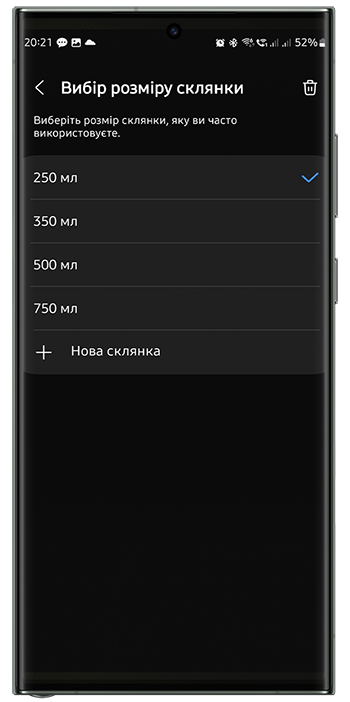
Відтворення відео у фоновому режимі
Якщо ви закриєте поточну вкладку чи Інтернет-програму, відео продовжуватиме відтворюватися.
Покращений список вкладок для великих екранів
Якщо ви користуєтеся Інтернетом на великому екрані (планшет у альбомній орієнтації або під час використання Samsung DeX), ваш список вкладок відображатиметься у двох стовпцях. Це дає змогу бачити більше інформації на екрані в будь-який час.
Переміщайте закладки та вкладки двома пальцями
Торкніться й утримуйте закладку чи вкладку, яку потрібно перемістити, одним пальцем. Потім іншим пальцем перейдіть до вибраної теки закладок або групи вкладок.
Безпечніший вхід за допомогою ключів доступу
Використовуйте ключі доступу для входу в підтримувані програми та веб-сайти. На відміну від паролів, ваш ключ доступу зберігається лише на вашому телефоні, і його не можна отримати через порушення безпеки веб-сайту. Ключі доступу також захищають вас від фішингу, оскільки вони працюють лише на веб-сайті чи в додатку, на якому вони зареєстровані.
Новий дизайн емодзі
Смайлики (які використовуються у ваших повідомленнях і публікаціях у соціальних мережах) повністю оновлено з новим дизайном.
Новий макет кнопок
Панель швидких налаштувань має новий макет, який полегшує вам доступ до функцій, якими ви користуєтеся найчастіше. Wi-Fi і Bluetooth тепер мають власні кнопки у верхній частині екрана. Такі функції, як темний режим і захист для очей, тепер можна знайти внизу. Ви знайдете інші кнопки панелі швидкого доступу в настроюваній області посередині.
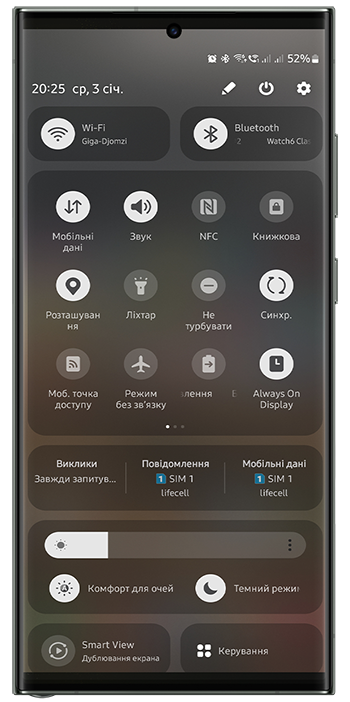
Миттєвий доступ до повної швидкої панелі
Проведіть пальцем униз від верхнього краю екрана, щоб отримати компактний вигляд швидкої панелі зі сповіщеннями. Проведіть пальцем вниз вдруге, і сповіщення буде приховано, а з’явиться розгорнутий вигляд. Ви можете активувати миттєвий доступ до всіх швидких налаштувань, лише один раз провівши праворуч від верхньої частини екрана. Проведіть пальцем униз ліворуч, щоб відобразити сповіщення.
Швидкий доступ до керування яскравістю
Панель керування яскравістю тепер з’являється за замовчуванням у вікні компактної швидкої панелі. Щоб отримати доступ до цього, проведіть один раз вниз від верхнього краю екрана. Це дає змогу швидше регулювати яскравість.
Покращено відображення обкладинок альбомів
Якщо під час відтворення музики чи відео програма може відображати обкладинку альбому, вона відображатиме її в усьому контролері медіаплеєра на панелі сповіщень.
Покращений макет сповіщень
Кожне сповіщення тепер відображається як окрема картка, що полегшує ідентифікацію окремих сповіщень. Піктограми сповіщень тепер виглядають точно так само, як піктограми програм на головному екрані та екранах програм, тому вам легше визначити, яка програма надіслала сповіщення.
Сортувати сповіщення за часом надходження
Ви можете змінити налаштування сповіщень, щоб сповіщення відображалися відповідно до часу їх отримання, а не залежно від пріоритету. Це означає, що ваші найновіші сповіщення завжди будуть зверху.
Новий шрифт за замовчуванням
One UI 6 поставляється з новим, більш стильним і сучасним шрифтом за умовчанням. Ви побачите цей шрифт, якщо ви вибрали шрифт за умовчанням у налаштуваннях. Якщо ви використовуєте інший шрифт, ви побачите новий після оновлення до One UI 6.
Змініть розмір і витягніть текст із закріпленого вмісту
Тепер ви можете змінити розмір зображення, яке ви закріпили на екрані, або витягнути з нього текст.
Збільшений вигляд
Якщо вибрати область екрана, з’явиться збільшене зображення. Потім ви можете починати та завершувати вибір із найкращої позиції.
Новий вигляд і відчуття
Віджет Смарт-рекомендації перероблено, щоб він краще поєднувався з іншими значками на головному екрані.
Розширені налаштування
Тепер ви можете налаштувати прозорість і вибрати білий або чорний фон. Ви також можете виключати програми з пропозицій.
Зміна положення годинника
Тепер ви можете змінити положення годинника на екрані блокування.
Спрощені позначки
Мітки піктограм програми тепер обмежені одним рядком – для зрозумілішого та простішого вигляду. Слова "Galaxy" і "Samsung" видалено з назв деяких програм, щоб зробити їх коротшими. Це також полегшує пошук програм. Дізнайтеся більше в Спрощені назви програм у Galaxy One UI 6.
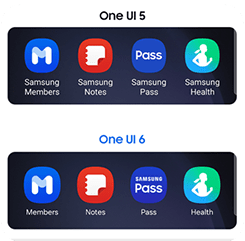
Автоматично приховати панель завдань
Використовуйте жести навігації, щоб автоматично приховати панель завдань. Щойно панель завдань зникне, просто проведіть пальцем угору по екрану, щоб повернути її.
Зверніть увагу: доступно для серії та планшетів Galaxy Fold.
Перетягніть двома пальцями
Натисніть і утримуйте піктограми програм або віджетів на головному екрані одним пальцем. Потім іншим пальцем перейдіть до місця на екрані, куди їх потрібно опустити.
Покращене редагування відео
Студія – це новий відеоредактор на основі проєктів, який забезпечує складніше та потужніше редагування. Ви можете знайти Студію у меню папок у програмі Галерея або додавши її значок на головний екран.
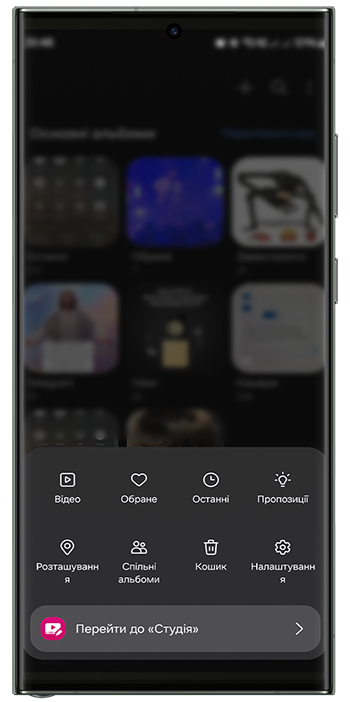
Покращений макет
Керувати відеопрогравачем тепер легше, ніж будь-коли. Кнопки зі схожими функціями були згруповані разом. Тепер кнопку «Відтворити» можна знайти посередині екрана.
Покращено керування швидкістю відтворення
Вибирайте між кількома швидкостями відтворення відео – від 0,25x до 2,0x. Керувати швидкістю відтворення тепер легше за допомогою кнопок замість повзунка.
Новий віджет погоди
Віджет «Погода» тепер надає більше інформації про місцеву погоду. Це означає, що ви можете бачити, коли прогнозуються сильні грози, сніг, дощ та інші події.
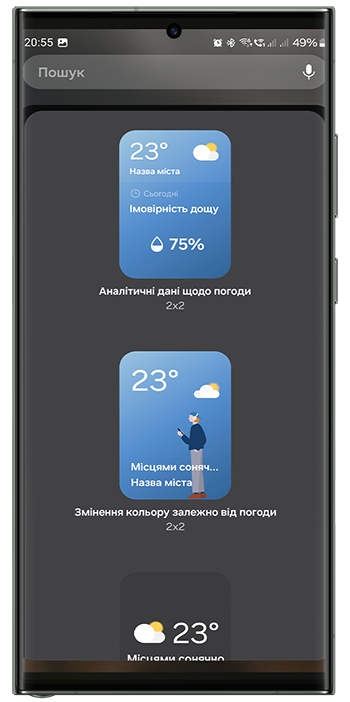
Докладніше
Інформація про снігопад, фази місяця та час, атмосферний тиск, видимість, точку роси та напрямок вітру тепер доступна в додатку Погода.
Зручне відображення погоди на карті
Проведіть пальцем по карті та торкніться місця, щоб переглянути місцеві погодні умови. Навіть якщо ви не знаєте назви міста, ви можете отримати оновлення погоди за допомогою карти.
Покращені ілюстрації
Ілюстрації у віджеті та програмі «Погода» вдосконалено, щоб надавати чіткішу інформацію про поточні погодні умови. Кольори фону також змінюються залежно від часу доби.
Зверніть увагу: Якщо програми сторонніх розробників не працюють належним чином після оновлення до Android 14 та/або One UI 6, перевірте, чи доступне оновлення для програми в Google Play Store або Galaxy Store.
Інформація залежить від відповідної версії програмного забезпечення, використовуваної моделі тощо.
Дякуємо за відгук!
Надайте відповіді на всі запитання.
